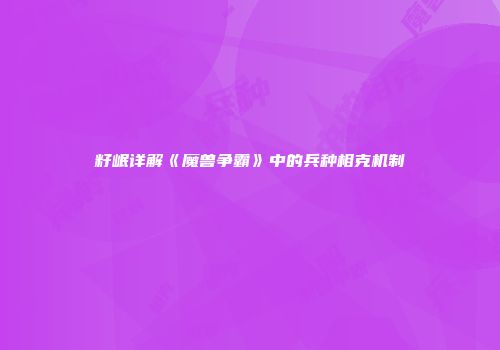魔兽争霸游戏中遇到帧率不稳定的调整技巧
 2025-08-23 01:06:53
2025-08-23 01:06:53- 浏览量:0

一、硬件调整优化
1.显卡与驱动优化
更新显卡驱动:确保使用NVIDIA或AMD的最新驱动版本(如NVIDIA驱动或AMD催化版驱动),旧版本驱动可能导致兼容性问题或性能瓶颈。调整显卡控制面板:关闭垂直同步(NVIDIA控制面板中禁用):可减少输入延迟,但可能导致画面撕裂,需根据显示器刷新率权衡。设置高性能模式:在显卡控制面板中为《魔兽争霸3》选择“高性能处理器”模式,避免核显运行。2.硬件散热与性能释放
清理灰尘与改善散热:CPU/GPU温度过高会触发降频,导致帧率骤降。需定期清理风扇并检查散热硅脂状态。内存与硬盘优化:若内存低于8GB(尤其是多开游戏或后台程序较多时),建议升级至16GB。机械硬盘可更换为SSD以加快加载速度。3.显示器刷新率适配
高刷显示器设置:若显示器支持144Hz或更高刷新率,需在系统设置中手动开启,并在游戏内通过补丁(如Warcraft Helper)解除60帧限制,匹配刷新率。二、软件与游戏设置优化
1.游戏内参数调整
分辨率与渲染比例:建议使用800×600或1024×768分辨率,避免高分辨率(如2K/4K)对老游戏引擎的负担。关键画质选项:| 选项 | 推荐设置 | 对帧率影响 |

| 阴影质量 | 低或关闭 | 高 |
| 粒子效果 | 低 | 中 |
| 抗锯齿 | 关闭 | 高 |
| 纹理质量 | 中 | 低 |
| 垂直同步 | 关闭 | 中 |
(数据来源:)
2.系统兼容性与补丁修复
使用DX修复工具:通过dxvk或d3d8to9补丁(GitHub开源项目),将游戏渲染从老旧的DX8/9转换为DX11/Vulkan,显著减少卡顿。禁用全屏优化:右键游戏启动程序→属性→兼容性→勾选“禁用全屏优化”,可避免Win10/Win11的全屏模式性能问题。3.后台进程管理
关闭无关程序:尤其是浏览器、视频播放器等占用CPU/内存较高的应用。系统游戏模式:启用Windows“游戏模式”(设置→游戏→游戏模式),优先分配资源给游戏进程。三、特殊场景与进阶优化
1.多平台适配
对战平台设置:如KK平台需勾选“高刷新率支持”,而11平台需手动将d3d9.dll设为只读以防止覆盖。2.注册表与FPS显示
解锁帧率限制:通过工具(如Warcraft Helper)修改注册表,解除游戏默认的60帧上限,并启用FPS实时显示(注册表路径:HKEY_CURRENT_USERSOFTWAREBlizzard EntertainmentWarcraft IIIVideo)。3.系统版本降级
回退至Win10 1909:部分用户反馈Win11或新版Win10存在兼容性问题,降级至稳定版本(如1909)可显著改善卡顿。四、典型案例与数据支撑
案例1:某用户使用RTX 2060显卡,2K分辨率下帧率波动严重。通过应用dxvk补丁并降低分辨率至1080p,帧率从20-60波动提升至稳定90+。案例2:AMD显卡用户通过关闭垂直同步+启用FreeSync,帧延迟从15ms降至5ms,操作流畅度显著改善。通过以上调整,大部分用户可将帧率波动控制在±5帧以内,复杂场景(如团战)也能保持流畅体验。
郑重声明:以上内容均源自于网络,内容仅用于个人学习、研究或者公益分享,非商业用途,如若侵犯到您的权益,请联系删除,客服QQ:841144146
 2025-08-23 01:06:53
2025-08-23 01:06:53